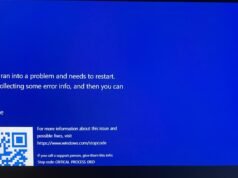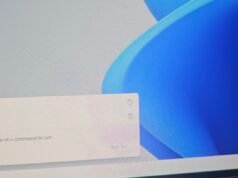Los lectores ayudan a ayudar a MSPWARAZER. Si ha comprado nuestros enlaces, podemos obtener la comisión.
Lea nuestra página de publicación para averiguar cómo puede ayudar al equipo editorial a leer más al equipo editorial
¿Estableció Google como su motor de búsqueda predeterminado, aunque su navegador Chrome está restableciendo su búsqueda en Yahoo? Este problema decepcionante es sorprendentemente general, y gracias, hay varias soluciones directas para que su navegador Chrome vuelva a usar su motor de búsqueda favorito. Este artículo lo guiará a través del enfoque más efectivo para resolver el problema de su motor de búsqueda en Yahoo de Chrome.
Cubriremos todo hasta que su configuración y extensiones de Chrome se escanee para el malware y restablezcan su navegador. Después de estos pasos, podrá controlar el control sobre su experiencia de búsqueda y Chrome podrá asegurarse de que el uso de su motor de búsqueda deseado.
¿Por qué es mi cambio de motor de búsqueda en Yahoo?
Aquí es cómo resolver el problema y solucionar este problema molesto:
Revise la configuración de su motor de búsqueda de Chrome
El paso inicial máximo es verificar que Google esté realmente configurado como su motor de búsqueda predeterminado en la configuración de Chrome.
- Haga clic en los tres puntos (menú) en la esquina superior derecha del Chrome.
- Seleccione “Configuración”.
- Barra lateral izquierda, haga clic en “Motor de búsqueda”.
- “Google” se ha seleccionado junto al “motor de búsqueda utilizado en la barra de direcciones”.
- Si Yahoo (o cualquier otro motor de búsqueda no deseado) está presente en la lista de “otros motores de búsqueda”, haga clic en los tres puntos junto a él y seleccione “Eliminar de la lista”.
Revise sus extensiones de Chrome
Las extensiones de navegador hechas de diseños maliciosos o débiles son frecuentemente criminales detrás de los motores de búsqueda no deseados.
- En el tipo de cromo
chrome://extensionsPresione la barra de direcciones e ingrese. - Revise la lista de extensiones instaladas cuidadosamente. Encuentra algo extraños, sospechosos o instalados recientemente.
- Deshabilite cualquier extensión, estará incierto alternando en la posición “apagada” junto a su nombre.
- Si una extensión está deshabilitada, resuelve el problema que resuelve el botón “eliminar” y considere que lo mueve completamente.
Escanear para malware
El malware puede secuestrar la configuración de su navegador y reescribir sus búsquedas. Ejecute un escaneo completo con un reconocido antivirus o programa anti-malware.
- Descargue e instale un programa antivirus o anti-malware de renombre (por ejemplo, Malwarbites, Avast, Windows Defender).
- Ejecute un escaneo de sistema completo.
- Siga las instrucciones del programa para eliminar cualquier amenaza identificada.
Restablecer Chrome a la configuración predeterminada
Si otros métodos fallan, la restablecimiento de Chrome a su configuración predeterminada a menudo puede resolver el problema. Desactivará extensiones, limpiará datos temporales y restablecerá su motor de búsqueda al valor predeterminado.
- Haga clic en los tres puntos (menú) en la esquina superior derecha del Chrome.
- Seleccione “Configuración”.
- Barra lateral izquierda, haga clic en “Restablecer y limpiar”.
- Haga clic en “Restaurar la configuración a sus valores predeterminados originales”.
- Haga clic en “Restablecer Configuración” para confirmar.
Verifique los programas instalados de su sistema
A veces, los programas no deseados instalados en su computadora pueden cambiar la configuración del navegador.
- Abra el panel de control (Windows) o las preferencias del sistema (macOS).
- Vaya a “Programas y funciones” (Windows) o “Aplicación” (MacOS).
- Revise la lista de programas instalados para cualquier cosa que sea desconocido o sospechoso.
- Desinstalar cualquier programa no deseado.
Limpie el cromo con las herramientas construidas de cromo
Chrome tiene una herramienta integrada para ayudar a eliminar el software dañino.
- Haga clic en los tres puntos (menú) en la esquina superior derecha del Chrome.
- Seleccione “Configuración”.
- Barra lateral izquierda, haga clic en “Restablecer y limpiar”.
- Haga clic en “Limpiar la computadora”.
- Haga clic en “Mire” y siga las instrucciones para eliminar cualquier software dañino detectado.
Consejos para futuras resistencia al secuestro
- Tenga cuidado al instalar software, especialmente Freeware o Shareware.
- Preste atención al mensaje de instalación y marque las casillas que instalen software adicional o cambie la configuración de su navegador.
- Mantenga actualizado su antivirus y software antimalware.
- Revise las extensiones de su navegador de forma regular y elimine cualquiera de sus necesidad ya no necesita.
Compare el método de fijación
| Manera | Descripción | Desventaja | Eficacia |
|---|---|---|---|
| Verifique la configuración de Chrome | Verifique que Google Chrome se haya establecido como un motor de búsqueda predeterminado en la configuración de Chrome. | Simple | Medio |
| Verifique la extensión de Chrome | Posibles extensiones de navegador contaminadas o no deseadas identificando y deshabilitan o elimina la configuración de búsqueda que puede cambiar. | Medio | Alto |
| Escanear para malware | La configuración del navegador detecta y elimina el malware que puede renovarse mediante secuestros y búsquedas. | Medio | Alto |
| Restablecer Chrome al valor predeterminado | Restablecer Chrome a su configuración original, deshabilitar las extensiones, borrar datos temporales y restablecer el motor de búsqueda a predeterminado. | Simple | Alto |
| Verifique los programas instalados | Identificación y desinstalación instalada en la computadora que puede corregir la configuración del navegador. | Medio | Medio |
| Limpie el cromo con equipo | El motor de búsqueda utiliza herramientas construidas por Chrome para encontrar y eliminar un software dañino que puede causar redención. | Simple | Medio |
Al comprender la energía de cada solución, puede lidiar con el problema de redirección de Yahoo de manera más efectiva.
Restaurar el control de su búsqueda de Chrome
Funciona regularmente a través de estos pasos, puede resolver efectivamente el problema de su motor de búsqueda en Yahoo de Chrome y restaurar la experiencia de búsqueda deseada.
Preguntas frecuentes
¿Por qué es mi cambio de motor de búsqueda en Yahoo? El malware, los programas no deseados o las extensiones del navegador a menudo causan este problema.
¿Cómo elimino a Yahoo de mi motor de búsqueda de Chrome? Elimine Yahoo de la configuración de Chrome, los motores de búsqueda y la lista de “otros motores de búsqueda”.
¿Eliminarás mis marcadores para restablecer Chrome? No, sus marcadores no se eliminarán, pero deshabilitará sus extensiones y borrará datos temporales.
¿Cómo evito que mi motor de búsqueda vuelva a cambiar? Tenga cuidado al instalar el software, mantenga su antivirus actualizado y revise las extensiones de su navegador regularmente.
Si alguno de estos pasos no funciona? Si el problema continúa, considere buscar asistencia de la profesión de soporte técnico.
Edgar es un editor de tecnología con más de 10 años de experiencia, especialista en IA, tecnología emergente e innovación digital. Proporciona artículos claros y atractivos que simplifican problemas complejos, además de cubrir la protección y la privacidad de los lectores para ayudar a salvar su vida digital.